風になびいてる旗を描く超簡単テクニックの紹介です。
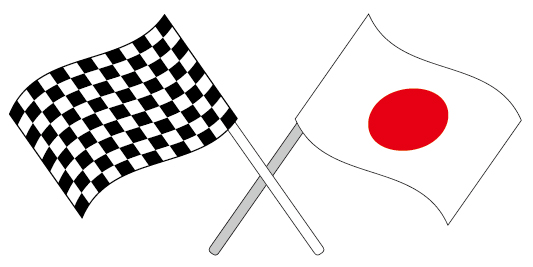
目指す完成形はこちら。
早速解説していきます。
新規ドキュメントを開いてツールパネルにある「長方形ツール」に切り替えてください。
※画像はCS4のツールパネル

切り替えたら長方形を描いて下さい。
これが旗の部分となるので横長の長方形にしましょう。
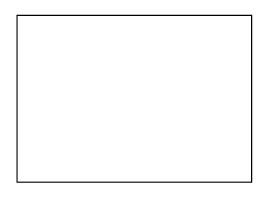
長方形が描けたらメニューバーの「オブジェクト」→「エンベロープ」→「エンベロープオプション」
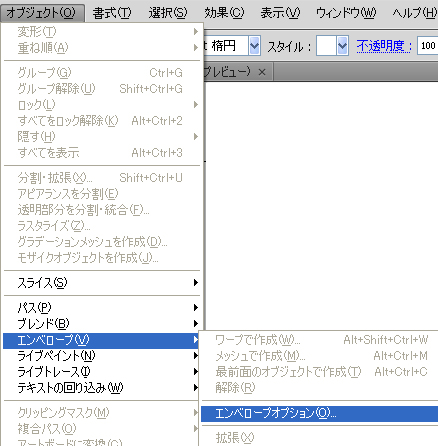
するとエンベロープオプションが出てくるので
精度を「100」にして「OK」
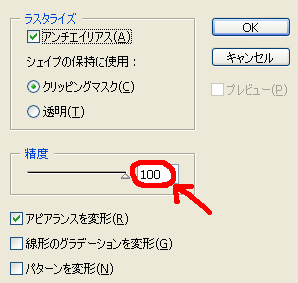
エンベロープオプションの設定ができたら
メニューバーの「オブジェクト」→「エンベロープ」→「ワープで作成」
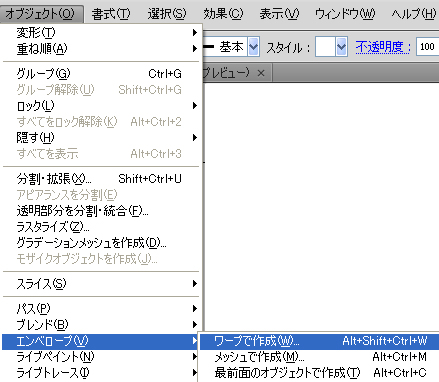
するとエンベロープオプションが出てくるので
スタイルの部分を「旗」へ設定してください。
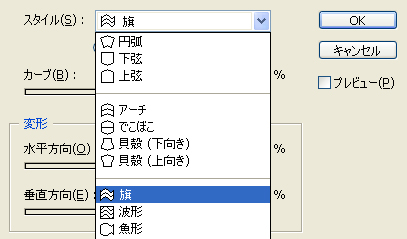
旗に設定できたら「水平方向」なのを確認してからカーブの数値を「15%」にして「OK」
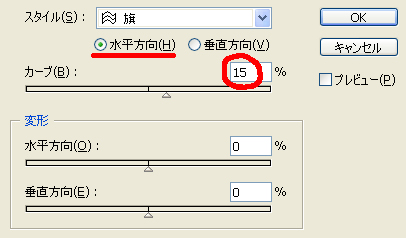
これで旗が風になびきました。
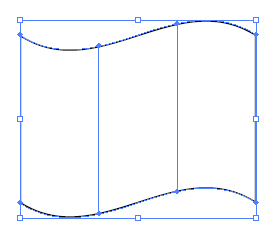
確定の処理としてメニューバーの「オブジェクト」→「分割・拡張」
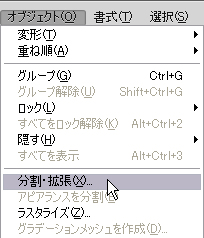
分割・拡張オプションではオブジェクトと塗りにチェックが入ってるのを確認して「OK」
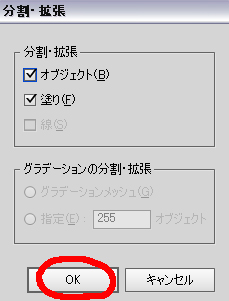
アンカーポイントがたくさんありますが異常ではありません。
エンベロープを使って図形を変形するとアンカーポイントが増えてしまいます。
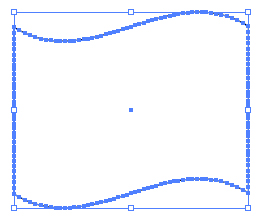
あとは棒をつけるとさらに旗っぽくなりますので
ツールパネルの「ペンツール」や「直線ツール」などを使って棒を描きましょう。
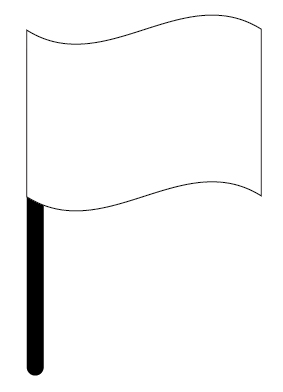
あとは着色すれば完成ですが
一番最初の長方形を描いた時に長方形の中に絵柄を描いておくと絵柄のある旗が描けます。
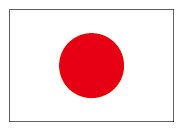
こんな感じに。
絵柄を描いた状態でエンベロープのワープを使って変形すればその絵柄の旗になります。
あとは着色や回転などをして完成です。
今回の完成画像はチェック柄の長方形と日本国旗柄の長方形を使って変形しました。
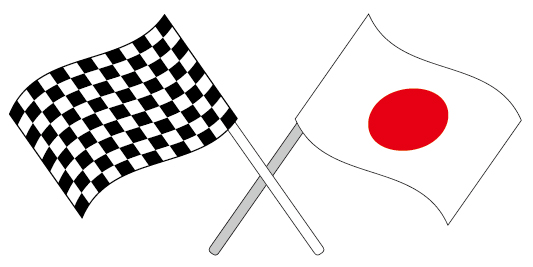
参考になった!ありがとう!
と思った方は「ツイート」や「いいね!」のご協力をお願いします。
管理人が大変喜びます!
⇒こちらから他のイラストレーターのプロ技テクニックも見れます。
この記事が役に立ったとおもったら
イラレに関するアンケートへのご協力をお願いします!
アンケート回答は3分で終ります。
しかも今なら管理人に直接質問できる、おまけ付き!
スポンサードリンク
- 投稿タグ
- 図形


